Dashboard
Dashboard
Mautic bietet als Einstiegsseite ein flexibel anpassbares Dashboard, mit dem Sie sich diverse Widgets zusammenstellen können, um alles wichtigen Statistiken sofort nach dem Einloggen im Blick zu haben.
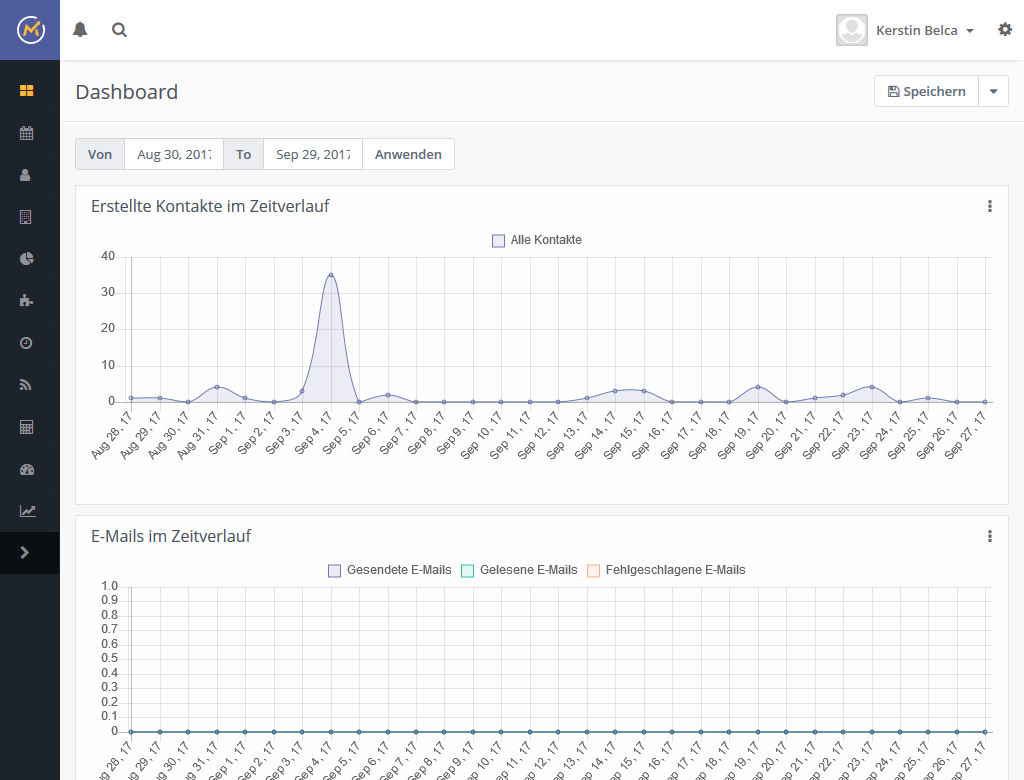
Datumsfilter
Alle Widgets orientieren sich an dem Datumsfilter, den man oberhalb der Widget-Liste einstellen kann. Voreingestellt sind immer die letzten 30 Tage. Wenn man den Datumsfilter ändert, ändern sich die dargestellten Zeiträume im Datumsfilter wie folgt:
- Zeitraum 1 Tag: Stunden
- Zeitraum 1-31 Tage: Tage
- Zeitraum 32-100 Tage: Wochen
- Zeitraum 101-1000 Tage: Monate
- Zeitraum größer als 1000 Tage: Jahre
Eine Ausnahme bilden die Widgets Nächste e-Mails und Letzte Aktivitäten. Diese zeigen Aktivitäten immer unabhängig vom eingestellten Zeitraum an. Um den Datumsfiter auf Ihre Widgets anzuwenden, suchen Sie den gewünschten Zeitraum aus und klicken Sie auf den Button Anwenden.
Anordnung der Widgets
Die Widgets können per Drag&Drop verschoben werden. Bewegen Sie den Cursor zum Namen des Widgets. Daraufhin ändert sich das Cursor-Symbol in das Symbol einer Hand, und Sie können das Widget verschieben.
Widgets
Folgende Widgets können momentan in Mautic erstellt werden:
Core Widgets
- Letzte Aktivitäten
Asset Widgets
- Rechtzeitige Downloads
- Einmalige gegen wiederholende Downloads
- Beliebte Assets
- Erstellte Assets
Kampagnen Widgets
- Ausgelöste Ereignisse im Zeitverlauf
- Hinzugefügte Kontakte im Zeitverlauf
Email Widgets
- Emails im Zeitverlauf
- Emails an Kontakte gesendet
- Ignoriert gegen gelesen
- Nächste Emails
- Am meisten gesendete Emails
- Am meisten gelesene Emails
- Erstellte Emails
- Endgeräte der gelesenen Emails
Formular-Widgets
- Einreichungen im Zeitverlauf
- Top Referrer für Einreichungen
- Top Sender
- Erstellte Formulare
Kontakt-Widgets-
- Erstellte Kontakte im Zeitverlauf
- Anonyme gegen erkannte Kontakte
- Lebenszyklus
- Karte
- Top Segmente
- Top Kontakt Ersteller
- Top Kontakt Inhaber
- Erstellte Kontakte
Seiten-Widgets
- Seitenbesuche im Zeitverlauf
- Einmalig gegen wiederkehrende Besucher
- Verweildauer
- Beliebte Landingpages
- Erstellte Landingpages
- Device Granullarität
Punkte-Widgets
- Punkte im Zeitverlauf
Berichts-Widgets
- Berichts-Diagramm
**Phasen-Widgets
- Phasen im Zeitverlauf
Warnung: Erstellen Sie nicht zu viele Widgets. Es kann die Ladegeschwindigkeit des Dashboards verlangsamen. Wenn Sie Performance-Probleme feststellen, sollten Sie die Anzahl der Widgets verkleinern.
Widgets erstellen
Den Punkt Widget hinzufügen finden Sie, indem Sie das Menü neben dem Speichern-Button ausklappen. Sie können nun ein neues Widget erstellen, indem Sie auf Widget hinzufügen klicken. Es folgt ein Formular, in dem Sie folgende Eigenschaften definieren können:
Name: Beschreiben Sie, was das Widget anzeigt. Wenn Sie nichts eintragen, nimmt Mautic den Namen des ausgewählten Widget-Typs.
Typ: Suchen Sie aus, welche Informationen angezeigt werden sollen, basierend auf den vordefinierten Widget-Typen. Pflichtfeld.
Breite: Wählen Sie, wie breit das Widget sein soll. Optionen sind 25%, 50%, 75%, 100%. Voreingestellt ist 100%. Die optimale Breite für Liniendiagramme ist 100%, für Tabellen 50%, für Kuchendiagramme 25%.
Höhe: Jedes Widget kann unterschiedliche Höhen haben. Fünf Höhen sind vordefiniert. Das Dashboard sieht am besten aus, wenn in einer Reihe liegende Widgets die gleiche Höhe haben.
Einige Widgets haben zusätzliche Optionen:
Widget “Erstellte Kontakte im Zeitverlauf”
- Alle Kontakte anzeigen: Zeigt eine Linie mit allen erstellten Kontakten an.
- Nur erkannte: Zeigt eine Linie ausschließlich mit erkannten Kontakten.
- Nur anonyme: Zeigt eine Linie ausschließlich mit anonymen Kontakten.
- Alle erkannten gegen anonyme Kontakte: Zeigt zwei Linien mit erkannten und anonymen Besuchern.
- Top Segmente: Zeigt bis zu sechs Linien mit Kontakten, die zu den sechs Top-Segmenten hinzugefügt wurden. Wenn so ein Segment für den ausgewählten Zeitraum nicht existiert, wird nichts angezeigt.
- Top Segmente, mit erkannten gegen anonyme Kontakte: Zeigt bis zu sechs Linien mit Kontakten, die zu den drei Top-Segmenten im ausgewählten Zeitraum hinzugefügt wurden. Jedes Segment zeigt zwei Linien mit erkannten und anonymen Besuchern.
Widget “Emails im Zeitverlauf” (Option Email-Statusfilter)
- Nur gesendete E-Mails: Zeigt eine Linie mit gesendeten E-Mails.
- Nur geöffnete E-Mails: Zeigt eine Linie mit geöffneten E-Mails.
- Nur fehlgeschlagene E-Mails: Zeigt eine Linie mit fehlgeschlagenen E-Mails.
- Gesendete und geöffnete E-Mails: Zeigt zwei Linien mit gesendeten und geöffneten E-Mails.
- Gesendete, geöffnete und fehlgeschlagene E-Mails: Zeigt drei Linien mit gesendeten, geöffneten und fehlgeschlagenen E-Mails.
Seitenbesuche im Zeitverlauf (Besuchsstatus)
- Gesamte Besuche: Zeigt eine Linie mit allen Visits (Page Hits).
- Eindeutige Besuche: Zeigt eine Linie mit allen eindeutigen Visits (Kontakte).
- Gesamte und eindeutige Besuche: Zeigt zwei Linien mit allen Besuchen und eindeutigen Visits.
Dashboard Export
Jedes Dashboard kann als einzelne Datei exportiert werden. Sie können ein Backup erstellen, es einem Kollegen schicken oder es online teilen. Dabei wird nur die Widget-Konfiguration exportiert, die darin enthaltenen Daten nicht.
Dashboard Import
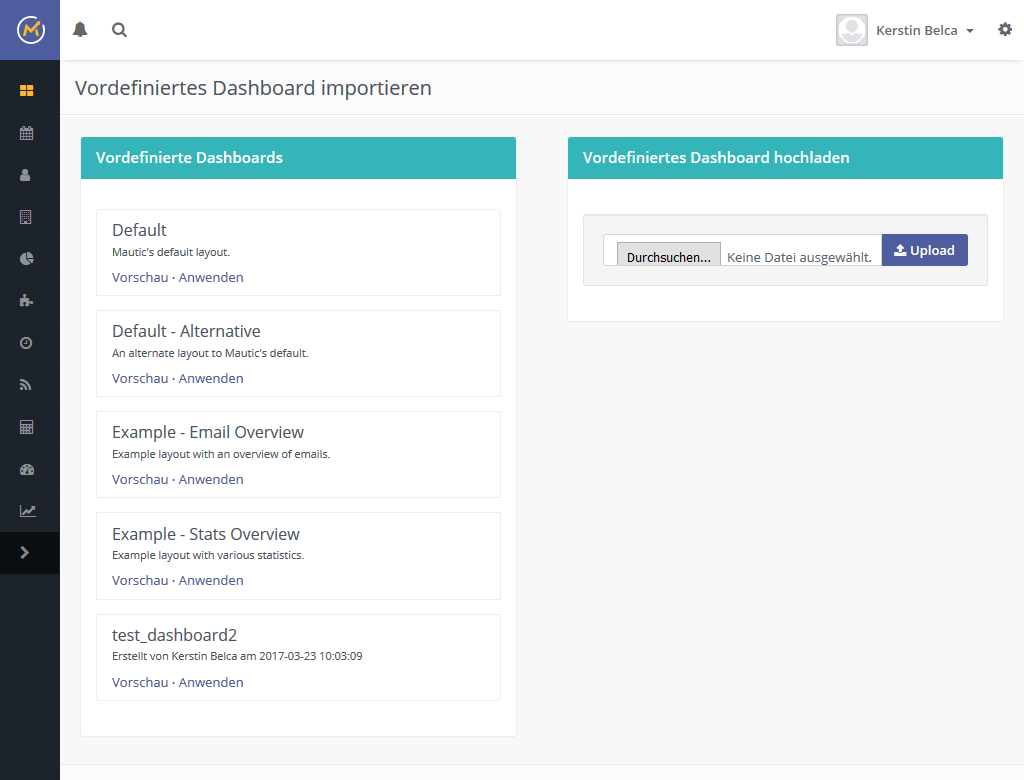
Wenn Sie ein Dashboard exportieren, können Sie es hochladen, und über die Dashboard-Import Seite wieder importieren. Den Punkt Import finden Sie, indem Sie das Menü neben dem Speichern-Button im Dashboard Bereich ausklappen.
Standardmäßig erhalten Sie Mautic mit drei vordefinierten Dashboards. Die Variante default.json wird automatisch importiert, wenn sich in Ihrem Dashboard noch überhaupt kein Widget befindet. Die anderen beiden vordefinierten Dashboards sollen ein Beispiel darstellen. Sie können jedes beliebige Dashboard exportieren und importieren und dann zwischen den Dashboards hin- und herschalten. Für die vordefinierte Dashboards stehen zwei Funktionen zur Verfügung:
Vorschau: Es wird eine Vorschau der Dashboard Widgets angezeigt, in die bereits echte Mautic-Daten geladen werden. Das gewählte Dashboard ersetzt Ihr altes Dashboard. Achtung: Die bisherigen Widgets werden durch diese Aktion gelöscht! Exportieren Sie Ihr altes Dashboard, wenn Sie es später noch einmal verwenden möchten.
Widget Cache
Das WidgetDetailEvent cached die Widget-Detail-Daten automatisch für eine in der Konfiguration definierte Zeitspanne (Rädchen oben links -> Systemeisntellungen -> Zeitüberschreitung bei gecachten Daten). Voreingestellt sind 10 Minuten.
Inhalt
Schulungen für Mautic
Schulungen helfen Ihnen und Ihrem Team dabei Mautic optimal zu nutzen.
Mautic Support
Wir unterstützen Sie bei Mautic. Von kurzfristiger Hilfe bis zur dauerhaften Begleitung Ihrer Mautic-Kampagnen: